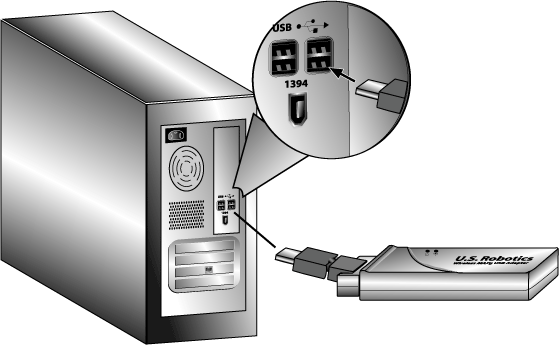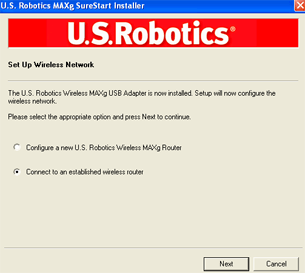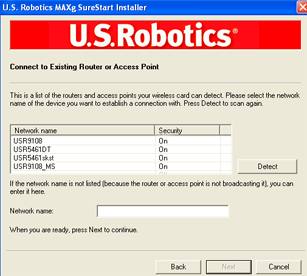Instalowanie TYLKO adaptera Wireless MAXg USB Adapter
Podczas wykonywania procedury instalacyjnej może pojawić się komunikat z prośbą o włożenie płyty CD-ROM z systemem operacyjnym Windows do napędu CD-ROM. Dlatego należy przygotować tę płytę, na wypadek gdyby była potrzebna.
Najnowsze informacje na ten temat można znaleźć na stronie internetowej: http://www.usr.com/support
Przed rozpoczęciem instalacji nowego produktu należy sprawdzić, jaką literą jest oznaczony napęd CD-ROM. Jest to niezbędne do prawidłowego zainstalowania oprogramowania.
Krok 1: Instalacja adaptera Wireless MAXg USB Adapter i sterowników
- Włóż płytę instalacyjną CD-ROM adaptera USB do napędu CD-ROM komputera, w którym instalowany jest adapter USB. Na ekranie pojawi się graficzny interfejs użytkownika płyty instalacyjnej. Wybierz preferowany język, gdy pojawi się odpowiedni monit.
Uwaga: Jeśli płyta CD-ROM nie zostanie uruchomiona automatycznie, z menu Start systemu Windows wybierz polecenie Uruchom, następnie wpisz D:\setup (jeśli do napędu CD-ROM jest przypisana inna litera, wpisz ją zamiast litery „D”) i kliknij przycisk OK.
- Kliknij przycisk Installation (Instalacja).
- Postępuj zgodnie z instrukcjami wyświetlanymi na ekranie.
Uwaga: Pliki z płyty instalacyjnej CD-ROM należy zainstalować na wszystkich komputerach, na których planowane jest zainstalowanie adapterów Wireless MAXg USB Adapter.
- Po wyświetleniu odpowiedniego monitu znajdź wolny port USB i włóż do niego adapter Wireless MAXg USB Adapter.
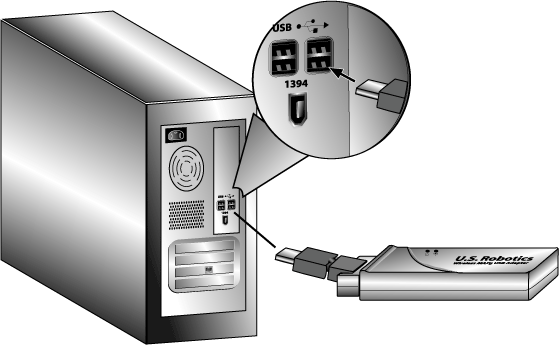
Uwaga: Może zostać wyświetlony komunikat „Nie znaleziono podpisu
cyfrowego” lub komunikat testowania z logo Windows. Kliknij przycisk Tak
lub Mimo to kontynuuj. Firma U.S. Robotics dokładnie przetestowała
ten sterownik przy użyciu obsługiwanego sprzętu i stwierdziła
jego zgodność z systemami Windows 2000 i XP. Firma U.S. Robotics
udostępnia sterownik klientom, aby umożliwić im pełne wykorzystanie
funkcjonalności karty sieciowej.
- Po wyświetleniu odpowiedniego monitu kliknij przycisk Restart (Uruchom ponownie), aby uruchomić ponownie komputer.
Krok 2: Podłączenie do sieci bezprzewodowej
- Po ponownym uruchomieniu komputera i wyświetleniu odpowiedniego monitu wybierz opcję Connect to an established wireless router (Połącz z istniejącym routerem bezprzewodowym) i kliknij przycisk Next (Dalej). Musisz chwilę zaczekać, aż adapter Wireless MAXg USB Adapter wyszuka dostępne sieci bezprzewodowe.
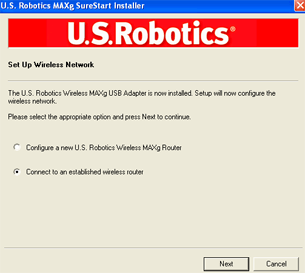
- Na ekranie „Connect to Existing Router or Access Point” (Łączenie z istniejącym routerem lub punktem dostępowym) pojawi się lista dostępnych sieci bezprzewodowych.
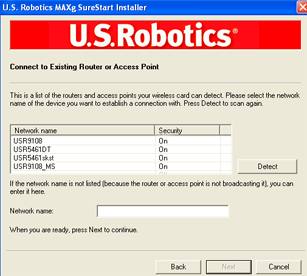
- Wybierz odpowiednią sieć bezprzewodową i kliknij przycisk Next.
Uwaga: Jeśli urządzenie sieci bezprzewodowej nie jest wyświetlane na liście, w polu Network name (Nazwa sieci) można wprowadzić nazwę sieci. Jedną z przyczyn, dla których urządzenie sieci bezprzewodowej może nie być widoczne na liście, jest wyłączenie opcji Broadcast Network name (Rozgłaszaj nazwę sieciową) dla routera bezprzewodowego lub punktu dostępu. Można również kliknąć przycisk Detect (Wykryj), aby adapter Wireless MAXg USB Adapter wyszukał ponownie dostępne urządzenia sieci bezprzewodowej w danym obszarze.
- Zostaną wyświetlone informacje o konfiguracji tej sieci. Jeśli określona sieć nie jest zabezpieczona, zostanie wyświetlony ekran „Installation Complete” (Instalacja zakończona). Kliknij Finish (Zakończ). Jeśli w sieci bezprzewodowej, z którą zostanie nawiązane połączenie, włączone są szczegółowe ustawienia zabezpieczeń, na przykład WEP lub WPA2, musisz wybrać typ używanych zabezpieczeń i kliknąć przycisk Next. Na następnym ekranie wprowadź odpowiednie informacje o zabezpieczeniach i kliknij przycisk Next.
- Kliknij Finish (Zakończ). Jeśli po zakończeniu instalacji pojawi się odpowiedni monit, uruchom ponownie komputer.
Gratulacje!
Instalacja produktu została zakończona! Adapter Wireless MAXg USB Adapter powinien być podłączony do wybranej sieci bezprzewodowej.
Jeśli wystąpią jakiekolwiek problemy związane z łączeniem się z siecią bezprzewodową, zapoznaj się z częścią Rozwiązywanie problemów w niniejszym podręczniku, aby uzyskać więcej informacji.
Program konfiguracyjny
Informacje na temat programu konfiguracyjnego można znaleźć w części Program konfiguracyjny w niniejszym podręczniku użytkownika.
Rejestracja produktu
Produkt można zarejestrować elektronicznie na stronie internetowej pod adresem http://www.usr.com/productreg.